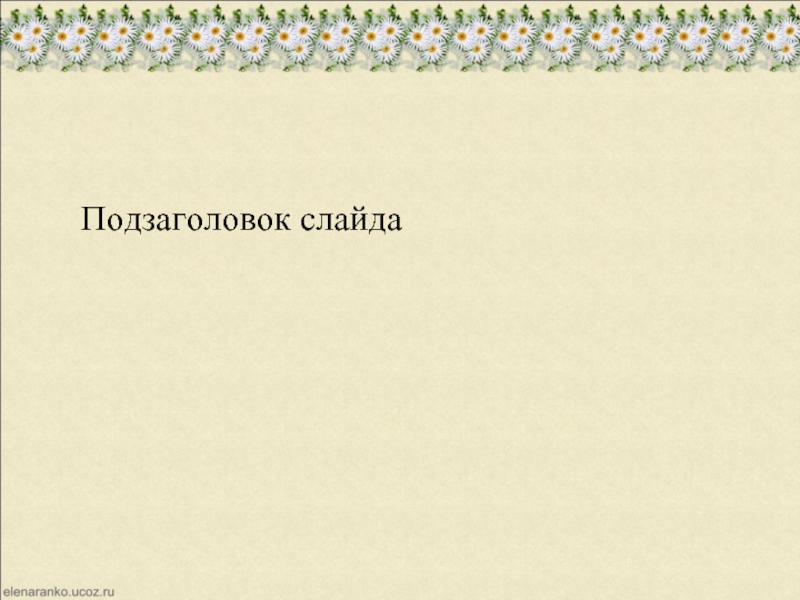- Главная
- Разное
- Дизайн
- Бизнес и предпринимательство
- Аналитика
- Образование
- Развлечения
- Красота и здоровье
- Финансы
- Государство
- Путешествия
- Спорт
- Недвижимость
- Армия
- Графика
- Культурология
- Еда и кулинария
- Лингвистика
- Английский язык
- Астрономия
- Алгебра
- Биология
- География
- Детские презентации
- Информатика
- История
- Литература
- Маркетинг
- Математика
- Медицина
- Менеджмент
- Музыка
- МХК
- Немецкий язык
- ОБЖ
- Обществознание
- Окружающий мир
- Педагогика
- Русский язык
- Технология
- Физика
- Философия
- Химия
- Шаблоны, картинки для презентаций
- Экология
- Экономика
- Юриспруденция
Основы работы ссистемой MathCAD презентация
Содержание
- 1. Основы работы ссистемой MathCAD
- 2. Инсталляция и запуск системы. Основы пользовательского интерфейса
- 3. Запуск Mathcad. После инсталляции Mathcad 8, в
- 4. Главное меню системы. Верхняя строка окна системы
- 5. Использование инструментальных и наборных панелей. Имеются три
- 6. Управление элементами интерфейса. Работать с Mathcad можно
- 7. Работа с окнами. Как и большинства программ,
- 8. Работа с файлами. Позиция File главного меню
- 9. Простейшие приемы работы. Общение пользователя с системой
- 10. Операции редактирования. Позиция Edit главного меню выводит
- 11. Выделения и работа с ними. Простейшим
- 12. Основы работы с блоками
- 13. Работа со вставками. Установка любого объекта
- 14. Math Region – вставка в текстовую область
- 15. Работа с двумерными графиками. Для создания двумерных
- 16. Построение трехмерных графиков.
- 17. В позиции Insert главного меню Graph открывает
Слайд 2Инсталляция и запуск системы. Основы пользовательского интерфейса Mathcad.
Инсталляция системы не имеет
Слайд 3Запуск Mathcad.
После инсталляции Mathcad 8, в рабочем меню ОС Windows вы
Слайд 4Главное меню системы.
Верхняя строка окна системы содержит указание на имя системы
File – работа с файлами, сетью Интернет и электронной почтой;
Edit – редактирование документа;
View – изменение средств обзора и включения \ выключения элементов интерфейса;
Insert – установка вставок объектов и их шаблонов;
Format – изменение формата объектов;
Math – управление процессом вычислений;
Graphics – работа с графическим редактором;
Symbolic – выбор операций символьного процессора;
Window – управление окнами системы;
Books – работа с электронными книгами;
Help – работа со справочной базой данных о системе.
Слайд 5Использование инструментальных и наборных панелей.
Имеются три такие панели: панель вывода палитр
Слайд 6Управление элементами интерфейса.
Работать с Mathcad можно различными способами – например, используя
Toolbar – вывод или скрытие инструментальных панелей;
Standard – стандартная панель с инструментами;
Formatting – панель форматирования;
Math – вызов палитр математических спецзнаков:
Arithmetic – арифметических операций и элементарных функций;
Evaluation – знаков отношения, шаблонов операторов типа Prefix, Postfix;
Graph – шаблонов графиков различного типа;
Programming - средств программирования.
Status Bar – вывод или скрытие строки состояния системы.
Слайд 7Работа с окнами.
Как и большинства программ, работающих в среде Windows, система
Cascade – расположить окна документов друг под другом;
Tile Horizontal – расположить окна документов горизонтально;
Tile Vertical – расположить окна документов вертикально.
Слайд 8Работа с файлами.
Позиция File главного меню служит для работы с файлами
Открытие и закрытие файлов.
Файлом называют имеющую имя упорядоченную совокупность данных или кодов программ, размещенную на том или ином носителе – обычно на жестком или гибком диске или CD-ROM. Файлы документов в Mathcad имеют расширение mcd. Подменю File содержит ряд операций, разбитых на группы. В первую группу входят следующие операции по работе с документами:
New Ctrl+N – открыть пустое окно для ввода нового документа;
Open…Ctrl+O – вывести окно поиска файлов документов и загрузить нужный документ;
Close – закрыть текущий документ.
Слайд 9Простейшие приемы работы.
Общение пользователя с системой Mathcad происходит на некотором промежуточном
Операторы – это специальные символы, указывающие на выполнение тех или иных операций над данными – операндами.
Функция – объект входного языка, имеющий имя и параметры, указываемые в круглых скобках.
Слайд 10Операции редактирования.
Позиция Edit главного меню выводит подменю, содержащее следующие операции:
Undo Alt+Bksp
Redo – повторить последнюю операцию редактирования;
Cut Ctrl+X – «вырезать» - переместить выделенное в буфер с удалением;
Copy Ctrl+C – скопировать выделенное в буфер без удаления;
Paste Ctrl+V – вставить выделенное из буфера в документ;
Paste Special… - вставить выделенное из буфера в различном формате;
Delete Ctrl+D – стирание выделенных объектов;
Select All – выделение всех объектов документа;
Find… Ctrl+F5 – найти заданную текстовую или математическую строку;
Replace…Shift+F5 – найти и заменить математическую или текстовую строку;
Go to Page… - расположить начало указанной страницы в начале рабочего документа Mathcad;
Check Speling – проверка орфографии;
Links… - задание связи с документом;
Object – редактирование вставленного в документ объекта.
Слайд 11Выделения и работа с ними.
Простейшим видом выделения выражений или отдельных
Доступные при этом команды проще всего реализовать с помощью контекстно-зависимого меню, вызываемого нажатием правой клавишей мыши. Выделенные объекты можно перемещать помещать в буфер, удалять и так далее – соответствующие команды есть в позиции Edit главного меню и в контекстно-зависимом меню правой клавишей мыши.
Слайд 12
Основы работы с блоками документов.
Для выделения областей блоков можно проделать следующий
Слайд 13Работа со вставками.
Установка любого объекта в окно редактирования называются вставкой(Insert).Mathcad реализует
Graph – вставка шаблонов графики с выбором их из подменю;
Matrix…Ctrl +M – вставка шаблонов матриц и векторов;
Function…Ctrl +F – вставка шаблонов встроенных функций;
Unit…Ctrl +U – вставка единиц измерения величин;
Picture Ctrl +T – вставка шаблона рисунка;
Слайд 14Math Region – вставка в текстовую область шаблона математической области для
Text Region – вставка текстовой области;
Page Break – вставка линий обрыва страницы;
Hyperlink Ctrl +K – вставка гиперссылки;
Reference… - вставка обращения к заданному файлу активизацией кнопки;
Component… - вставка других компонентов системы;
Object… - вставка объекта с установлением динамической связи с порождающим его приложением.
Слайд 15Работа с двумерными графиками.
Для создания двумерных графиков в системе Mathcad имеется
X-Y Plot @ – создать шаблон двумерного графика в Декартовой системе координат;
Polar Plot Ctrl+7 – создать шаблон графика полярных координатах.
Слайд 16
Построение трехмерных графиков.
Трехмерные, или 3D-графики, отражают функции двух переменных вида Z(X,Y).
аксонометрическое изображение поверхностей и фигур;
построение линий уровня;
применение функциональной окраски;
применение линий каркаса с удалением невидимых линий;
имитация различных световых эффектов.
Слайд 17В позиции Insert главного меню Graph открывает следующий перечень типов трехмерной
Surface Plot Ctrl+2 – создать шаблон для построения трехмерного графика;
Contour Plot Ctrl+5 – создать шаблон для контурного графика поверхности;
3D Scatter Plot – создать шаблон для графика в виде точек в трехмерном пространстве;
Vector Field Plot – создать шаблон для графика векторного поля на плоскости;
3D Bar Chart – создать шаблон для изображения поверхности в виде совокупности столбцов в трехмерном пространстве.
3D Plot Wizard… - вывод Мастера создания 3D-графиков.